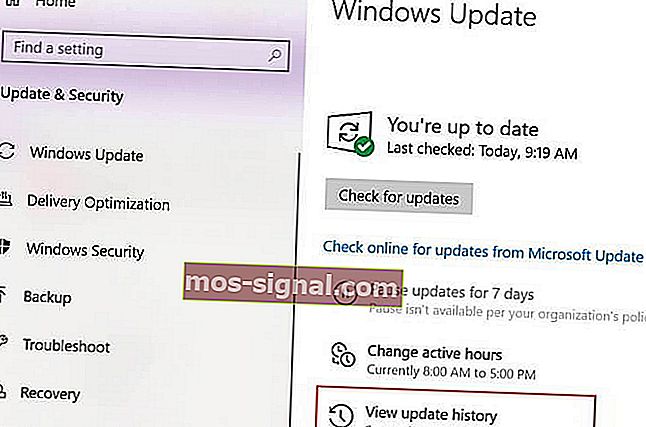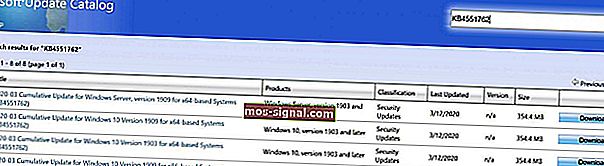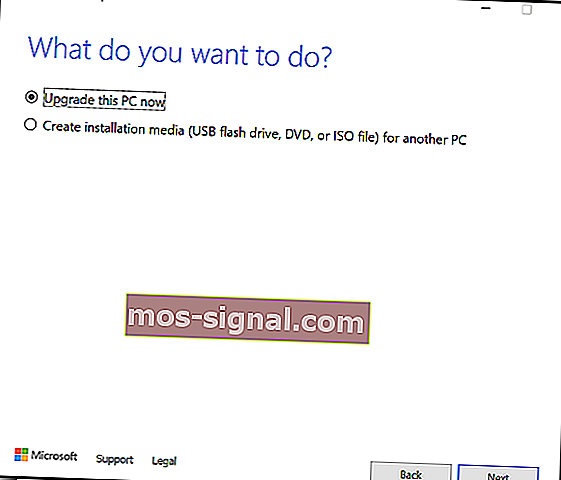КОРЕКЦИЯ: Грешка в Windows Update 0x800704c7
- Една от най-често срещаните грешки на Windows, които можете да срещнете, е грешка на Windows Update.
- По-долу ще ви покажем как да се справите с грешка 0x800704c7 на Windows Update.
- За повече статии, покриващи тази тема, посетете нашия център за грешки в Windows Update.
- За още повече помощ не се колебайте да посетите нашата страница за грешки в Windows 10.

Грешката 0x800704c7 е причинена поради липсващи / повредени файлове или фонови процеси, противоречащи на актуализацията, поради които не можете да получите най-новата актуализация.
Понякога тази грешка в Windows 1o се появява, когато се опитват да инсталират определени актуализации с помощта на функцията Windows Update. Актуалните корекции, пуснати от Microsoft, са жизненоважни и вашата система разчита на тях.
Грешки като тази обаче могат да ви попречат да се докоснете до актуализацията.
За щастие в тази статия за корекция ще говорим за някои от причините за грешка 0x800704c7 и ще предложим практически решения за отстраняване на неизправности, за да я разрешим.
Как да поправя грешка при актуализация на Windows 0x800704c7?
1. Изтегляне на най-новия KB
- Натиснете клавиша Windows + I, за да отворите Настройки.
- Отидете на Актуализация и сигурност.

- В средата на прозореца ще видите Преглед на историята на актуализациите . Кликнете върху него.
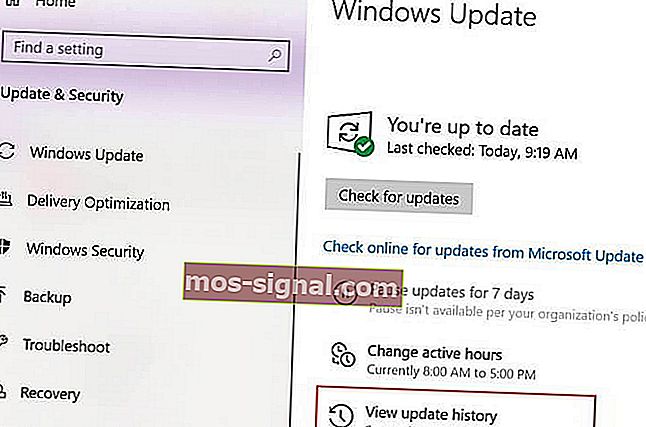
- Идентифицирайте най-новия KB и копирайте кода.
- Отидете на уебсайта на Microsoft Update и потърсете KB кода.
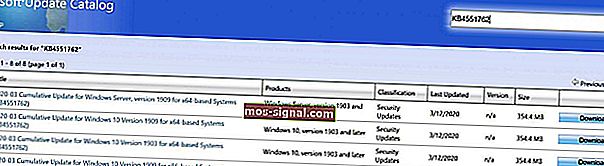
- Изтеглете го за вашата версия на Windows.
- След като изтеглянето приключи, отворете файла и го инсталирайте.
Ако имате проблеми с отварянето на приложението Setting, разгледайте тази статия, за да разрешите проблема.
2. Извършване на възстановяване на системата
- Отворете Старт .
- Потърсете Създаване на точка за възстановяване и щракнете върху най-горния резултат, за да отворите интерфейса на системните свойства.
- Изберете бутона за възстановяване на системата и щракнете върху Напред
- Изберете точката за възстановяване, която искате да използвате на вашия компютър.
- Изберете бутона Сканиране за засегнати програми, за да проверите приложенията, които вече няма да са налични, защото ще бъдат добавени след създаването на точката за възстановяване.
- Изберете бутона Затвори и бутона Напред .
- Кликнете върху Finish, за да завършите.
След като изпълните стъпките, System Restore ще върне компютъра ви в предишното работно състояние.
За да извършите възстановяване на системата в Windows 10, първо ще трябва да активирате функцията за възстановяване на системата и предварително да създадете точка за възстановяване на системата.
Проверете това удобно ръководство, за да разберете как да активирате възстановяването на системата и как да създадете точка за възстановяване на системата.
3. Използване на инструмент за създаване на медия
- Изтеглете Media Creation Tool от уебсайта на Microsoft .
- След като изтеглянето приключи, отворете го.
- Съгласете се с условията и след това изберете Upgrade this PC now .
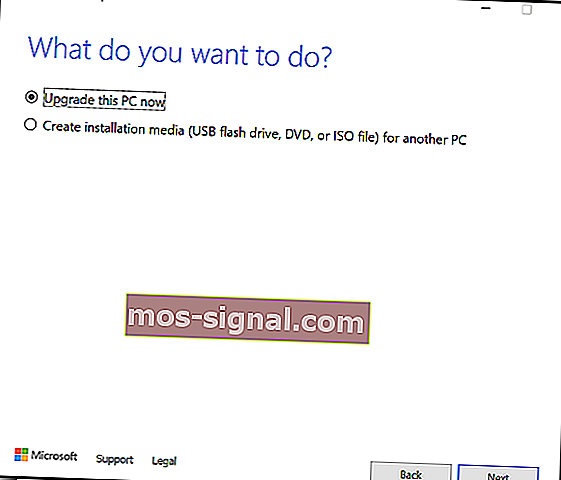
- Изберете Запазване на лични файлове, за да сте сигурни, че вашите файлове са в безопасност.
- Изчакайте надстройката да приключи.
Много потребители съобщиха, че грешката 0x800704c7 е била отстранена след възстановяване на компютъра им с инструмента за възстановяване на системата. Можете да опитате да направите същото.
Опитвали ли сте да приложите едно или повече от предоставените решения? Уведомете ни кой е работил за вас в областта за коментари по-долу.
ЧЗВ: Научете повече за грешките в Windows Update?
- Сериозни ли са грешките в Windows Update?
В зависимост от грешката можете да свършите компютъра, като загубите данни или дори да получите BSoD.
- Как мога да поправя грешки в Windows Update?
Един от най-бързите начини за справяне с подобни грешки е използването на инструмента за отстраняване на неизправности на Windows Update.
- Как мога да възстановя щетите от дефектна актуализация на Windows?
Един от начините за възстановяване на грешка при актуализация на Windows е да деинсталирате конкретната актуализация или да върнете компютъра си до скорошна точка за възстановяване.